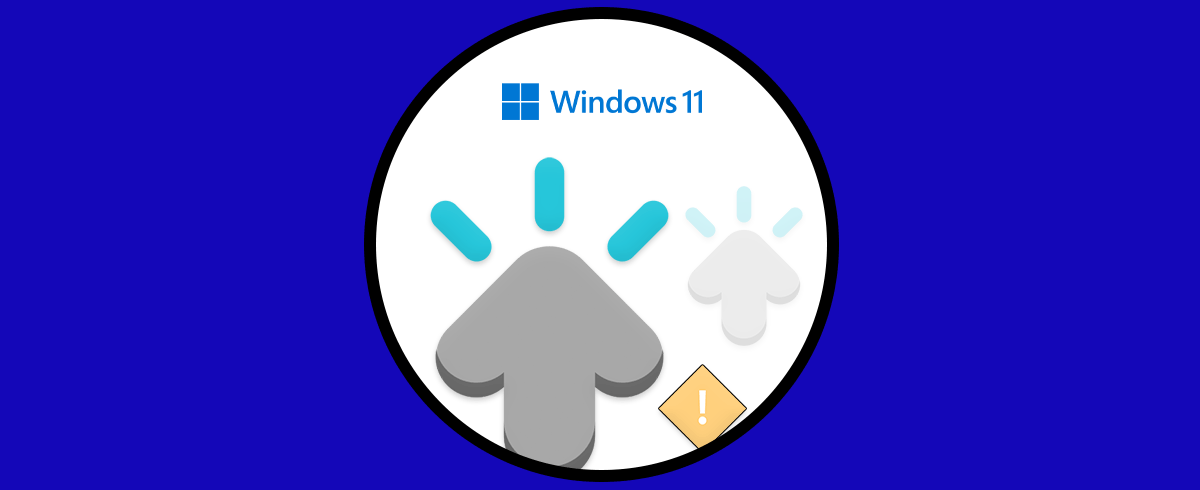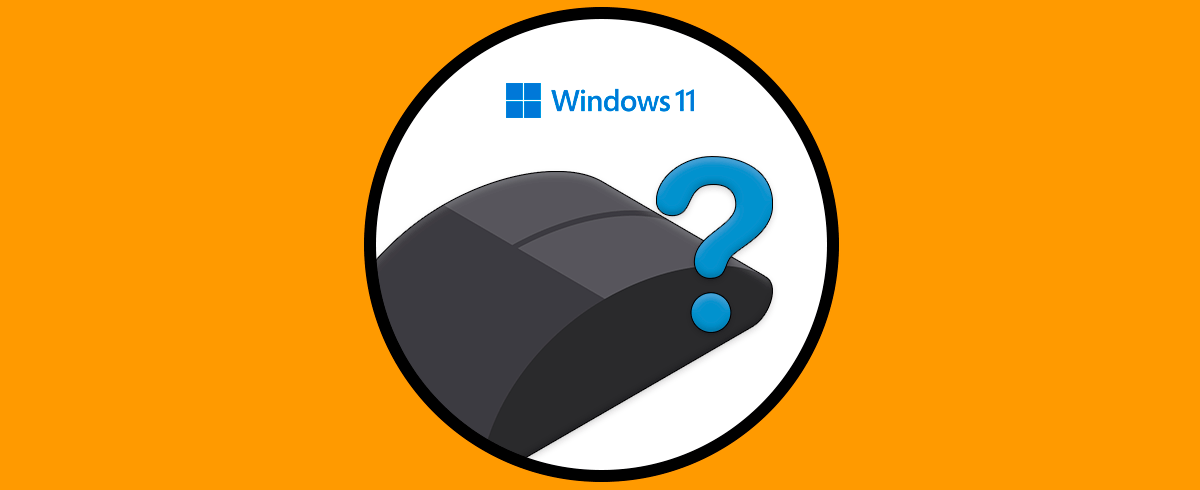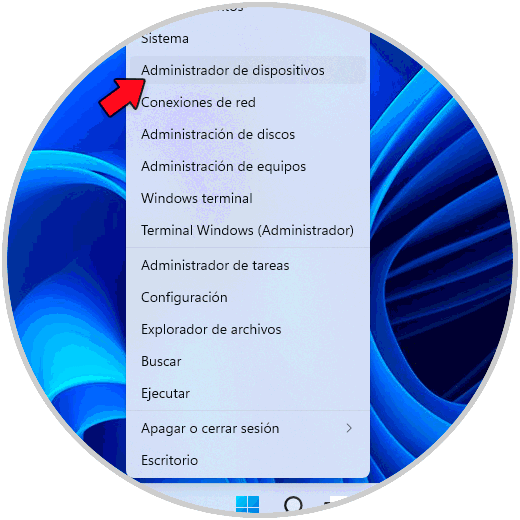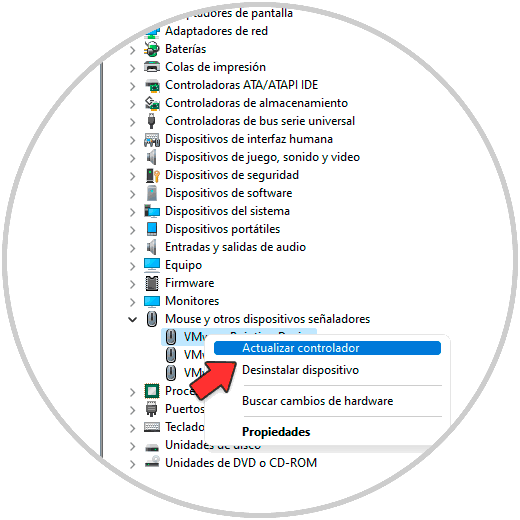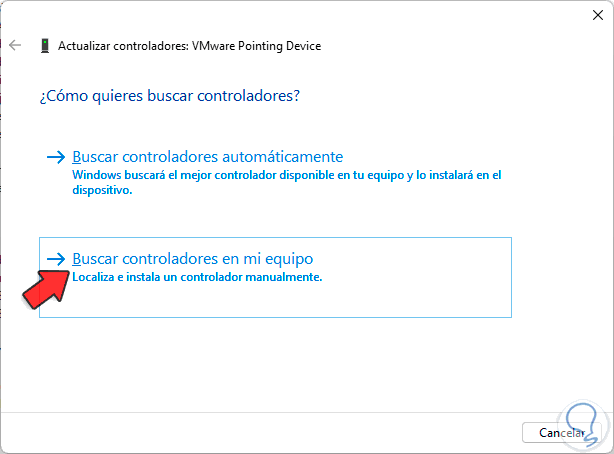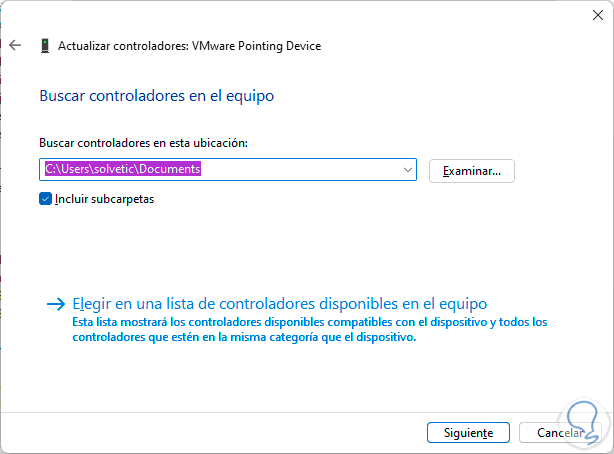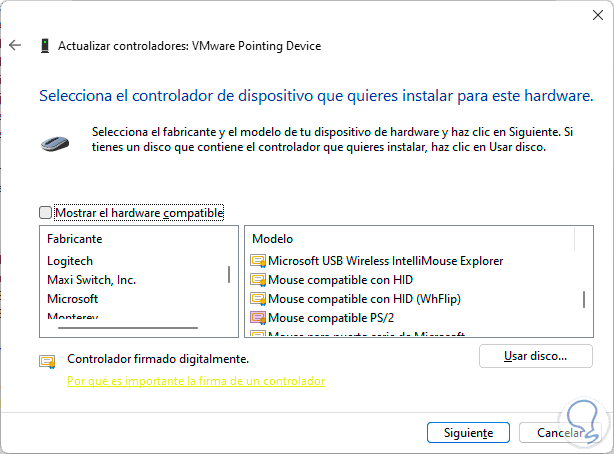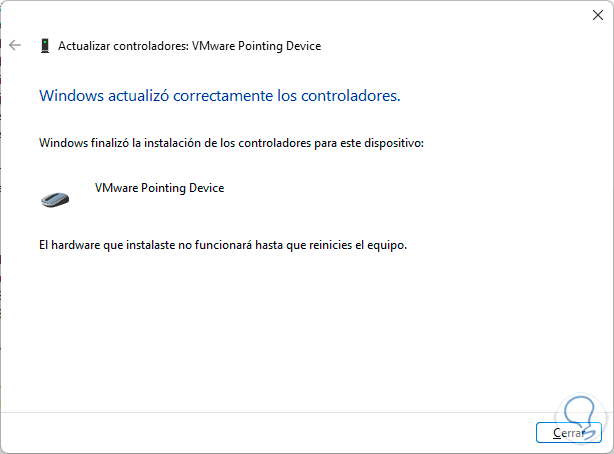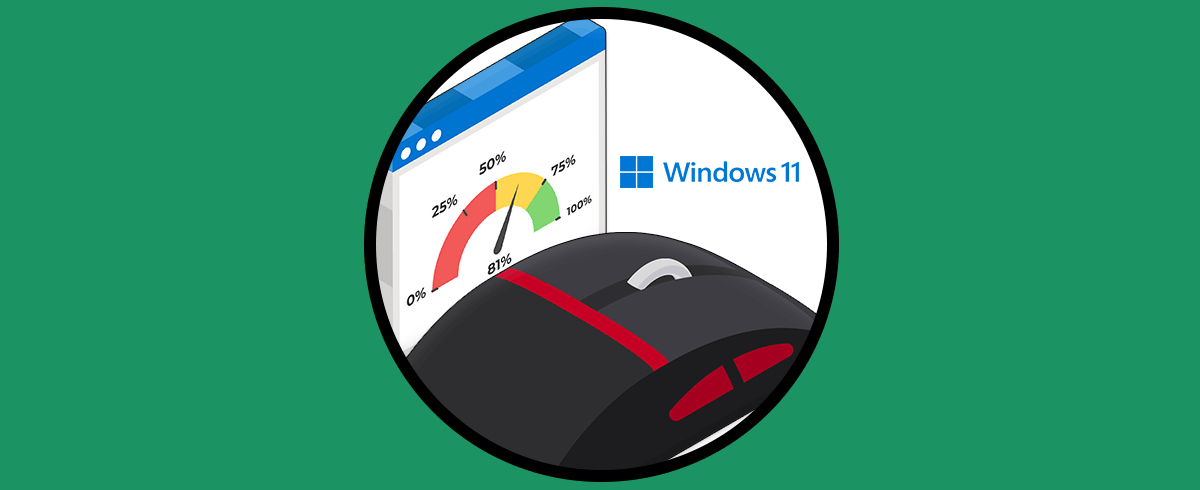Todos y cada uno de los elementos de nuestro ordenador son importantes, ya que gracias a ellos podemos realizar las diferentes cosas del dia a día en el PC. Sin duda que el mouse es uno de los elementos que usamos con más frecuencia en Windows 11 ya que con este es posible seleccionar objetos, abrir carpetas o archivos, ejecutar utilidades y en fin muchas tareas más que hacen nuestro trabajo cotidiano mucho más ameno.
Al usar el mouse el puntero es pieza clave para mostrarnos donde debemos seleccionar o en que área debemos trabajar, pero es posible que el puntero del mouse desaparezca repentinamente. Si este es tu caso Solvetic te enseñará cómo recuperar el óptimo funcionamiento de este.
A continuación podrás ver todos los pasos que debes seguir para saber cómo corregir el error de que el puntero mouse desaparece en Windows 11 de manera detallada.
Corregir error puntero mouse desaparece en Windows 11
El error se trata por lo general de errores en la actualización del mouse, para su corrección, abrimos el Administrador de dispositivos:
En "Mouse y otros dispositivos señaladores" damos clic derecho sobre el controlador y seleccionamos "Actualizar controlador":
Se abrirá lo siguiente:
Damos clic en "Buscar controladores en mi equipo" y luego veremos esto:
Damos clic en "Elegir en una lista de controladores disponibles en el equipo" y en la siguiente ventana seleccionamos el controlador a usar:
Una vez seleccionado completamos el proceso dando clic en Siguiente:
Al dar clic en Cerrar se desplegara el siguiente mensaje. Reiniciamos Windows 11 dando clic en Si.
Después del reinicio el puntero trabajará de forma normal. Con este paso a paso es posible recuperar el puntero del mouse en Windows 11.